一。表间关联:不同工作区中打开的表的记录指针是独立移动的。但在实际问题中常有这种情况:一项操作所涉及的内容被分别存储在两个或两个以上的表中,如果能按照记录号或表之间的共有字段建立起关联,使多个表的记录指针同步移动,就会简化指针分别定位的操作,提高数据处理效率。建立关联命令提供的就是这个功能。
1.建立关联:
格式:set relation to 表达式 into 工作区|表别名 [additive]
说明:(1).表达式一般为两个表的共有字段。
(2).在两个表中分别以该共有字段建立索引。
(3).建立关联时,需打开表和相关的索引文件
(4).选择[additive]将不解除先前建立的关联,否则将解除此前建立的关联。
2.取消关联:set relation to
3. 例:"职工档案"和"工资情况"二表联动。在命令窗口分别输入并执行以下命令:
set default to e:myvfp &&设置默认目录
open database ry &&打开ry数据库
use 职工档案 in 0
index on 编号 tag bh1
set order to tag bh1
use 工资情况 in 0
index on 编号 tag bh2
set order to tag bh2
select 职工档案
set relation to 编号 into 工资情况
browse fields 职工档案。姓名,职工档案。性别,职工档案。文化程度,工资情况。工资 &&结果如图23
close database &&关闭数据库,其中的表随之关闭
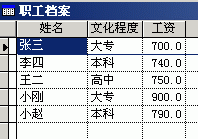
图23
二。备注型字段的输入: 打开表后,在命令窗口执行browse命令,弹出browse窗口。在该窗口中,用鼠标双击字段区域中的"memo",即打开编辑窗口,可在该窗口中输入任意长的文字。输完后,关闭该编辑窗口,或按ctrl+w结束保存。此时,可看到browse窗口中的备注字段的"memo"变为"Memo".第一个字母大写,表明备注字段中已包含内容。
三。通用型字段的输入:通用型字段(如"职工档案"表中的"照片")中的数据用鼠标双击browse窗口中字段区域中的"gen",打开通用字段的编辑窗口,插入图像,波形声音,MIDI音乐,视频剪辑等多媒体内容。
向通用型字段中插入图像的方法有两种:
1.先激活通用字段的编辑窗口:选择"编辑"菜单中的"插入对象",打开"插入对象"对话框,选择对象类型为"BMP图像",单击"确定"按钮,即可在通用字段编辑窗口中编辑图片。
2.可先把要插入的图像数据在图像编辑软件中(如windows的"画图")复制到剪贴板,然后把图片数据粘贴进来。
通用型字段中添加完图片后,"gen"会变成"Gen",表明该通用字段中已经包含内容。
Visual FoxPro基础教程完整版
